Mida saab teha, kui iPhone ei lülitu sisse

- 2271
- 251
- Noah Pfannerstill
Täna on iPhone'i ülipoliitika ja nõudlik. Tema suurepärane ekraan, mis annab uskumatult kõrge kvaliteediga pildi, vallutas miljonid kasutajad. Praktiline disain, populaarne liides, mugavad rakendused ei jäta teile selle krooni suhtes ükskõikset õuna loomist. Aga mida teha, kui isegi sellisel täiuslikul seadmel on probleeme. Näiteks see lihtsalt ei lülitu sisse. Sel juhul on väga oluline põhjus õigesti diagnoosida. Ainult pärast seda tegu.

1. Kui must ekraan
Kui iPhone vaatab teid tühja, musta ekraaniga - ärge kiirustage paanika juurde. See ei tähenda, et ta lõppeks. Tõenäoliselt on põhjus, et aku on täielikult vabastatud. Teine põhjus võib olla sõltuv iOS. Seadet on lihtne rehabiliteerida. Peamine on teha seda, mida me teile täpselt ütleme.
Kui aku tühjendamine. Seejärel ühendage seade viisteist minutit laadimisega. Kui mittetöötava iPhone'i põhjustaja tühjendatud akus, lülitub see peagi sisse. Kui seda ei juhtu, siis võib -olla imperatiivse iOS -i süü. Siis peate vajutama samal ajal kodu- ja toitenuppe ning hoidma neid kümme kuni kakskümmend sekundit. Varsti näete, et ekraanil põleb õun. Vabastage nupud ja umbes minutiga iOS alustab.
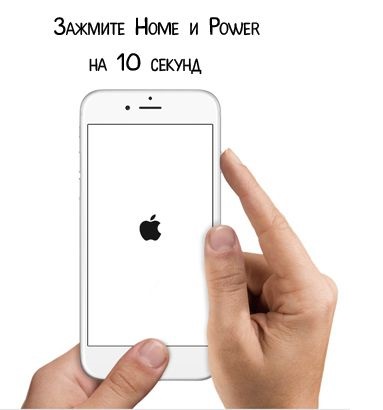
Kui sel juhul pikk ootamatu õun ei põle, ütleme teile, mida teha. Kaks või kolm korda järjest on vaja iPhone'i jaoks helistamatu režiimi sisse/välja lülitada. Seejärel ühendage laadija viisteist minutit. See operatsioon reeglina annab alati positiivse tulemuse.
Kui need toimingud ebaõnnestuvad, proovige laadijat ja kaablit muuta. Võib -olla on nad vägivallatsejad, mille iPhone ei lülitu sisse. Kui lisaks ei kasuta te originaali, vaid odavat hiina võlts, võib selles olla põhjus.
2. Kui nupud ei tööta
Leitakse ka järgmine võimalus: iPhone ei reageeri nuppude vajutamisele ja viimase rakenduse ekraan ripub ekraanil. Esimene asi, mida selles olukorras teha, on seadme sundrežiimis taaskäivitamine. Selleks hoidke samal ajal nuppe "unerežiim"/ "ärkamine" ja "kodu" ning kümne kuni viieteistkümne sekundiga näete, et õun põleb uuesti ekraanil.
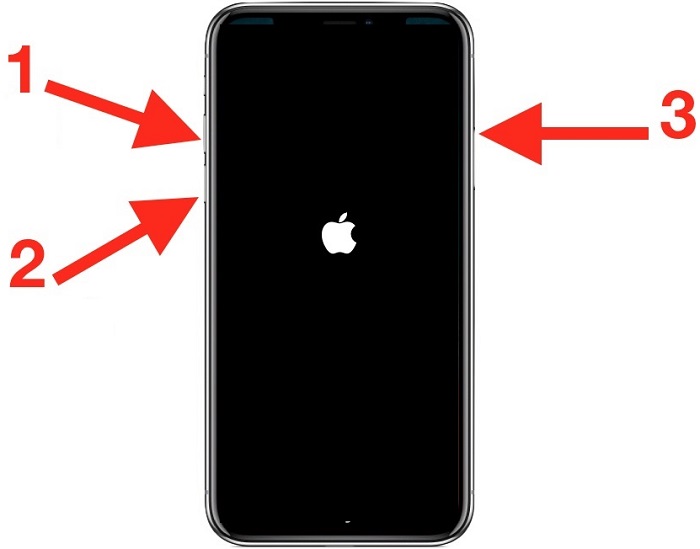
Juhtub, et seade ei lülitu endiselt sisse. Seejärel peaksite ühenduse laadimisega ühenduse loomiseks ja lahkuma iPhone'i laadimiseks viiskümmend kuni kuuskümmend minutit. Varsti näete, et laadimiskuva põleb. Kui seda ei juhtu, kontrollige hoolikalt pistikupesa, laadijat ja kaablit. Võib -olla on põhjus neis. Proovige sama protseduuri teha, kasutades teise aku laadimisallika abi.
3. Kui iPhone ei lülitu sisse, kuid õun põleb pidevalt
Veel üks ebameeldiv olukord, mida sageli leidub iPhone 4S, iPhone 5S kasutajate seas - ekraanil põleb see või läheb õuna välja. Sel juhul ärge kogege oma närvisüsteemi jõu saamiseks. Tõenäoliselt ei suutnud iPhone'i varukoopiast taastada. Mida tuleks selles olukorras teha? Taasterežiim ja arvuti aitavad teid, mis tuleks kõigepealt käivitada iTunes. Pärast USB -kaabli ühendamist, kuid siiani ainult arvutiga. Teie järgmine toiming - lülitage iPhone täielikult välja, vabanedes õunast, mis endiselt põleb või kustub. Selleks hoidke nuppe "Kodu" ja "Power". Järgmisena klambris "Kodu" ja ühendage USB. Seda tuleks teha kuni iTunes'i logo ja selle kõrval - ekraanil oleva pistiku pilt. Näete ekraanil olevat pealdist, mida taastamisrežiim töötab. Kõik, mida tulevikus tuleb teha.
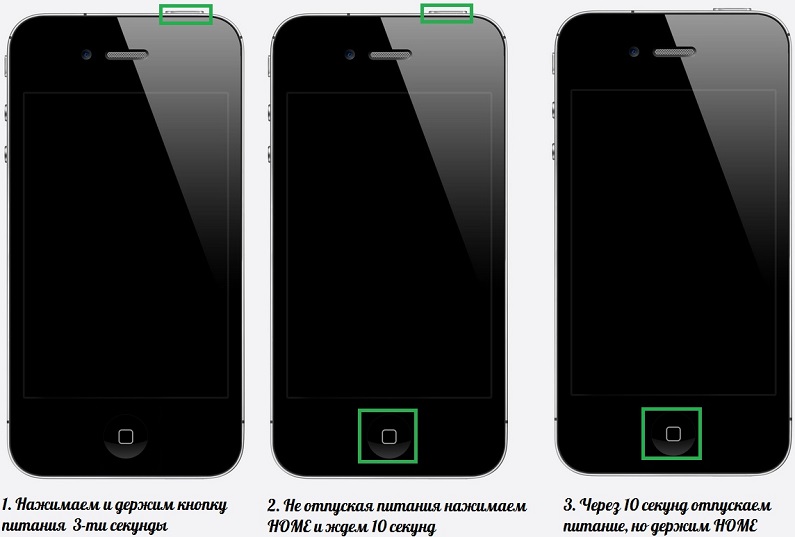
Vaatame, milliseid muid mitte töötava iPhone'i põhjuseid on olemas, ja pakume kohe ka lahendusi.
Taastamisrežiim iTunesi kaudu
Selle valiku jaoks vajab kasutaja arvutit Internetiga ja iTunes'i rakendusega. Esmalt käivitame selle arvutis. Ühendage meie arvutiga USB -shnur. IPhone'i X-poksis 7. Seitsmendat tuleks hoida sama ajavahemiku ja helitugevuse nuppu. 8. ja järgneval päeval on helitugevuse nupp kinnitatud, mille järel on seadme küljel asuv nupp 15 sekundit.
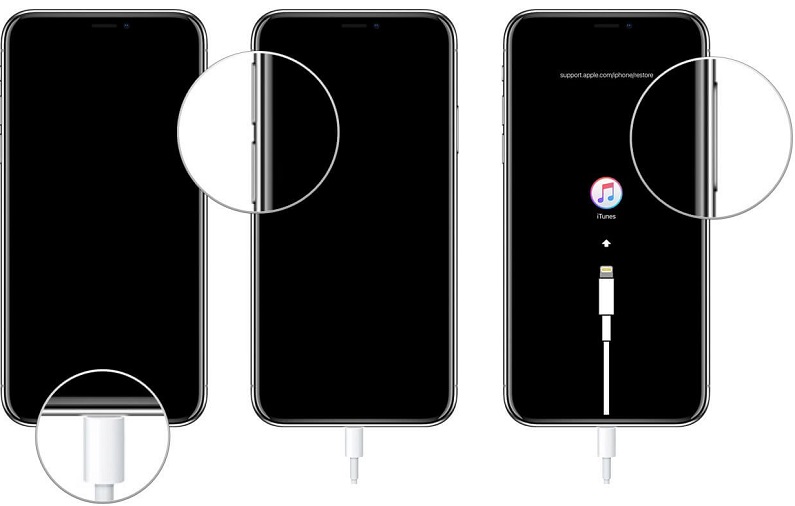
Ootame ekraanile iTunes'i logo ja jõudluse taastamise protsess algab. Klõpsake klahvi "Restore", kuid kogu protsess võib lohistada 40 minutit. Selle aja jooksul on oluline pakkuda kõrge kiirusega ühendust, kuid ekraan ise jääb mustaks.
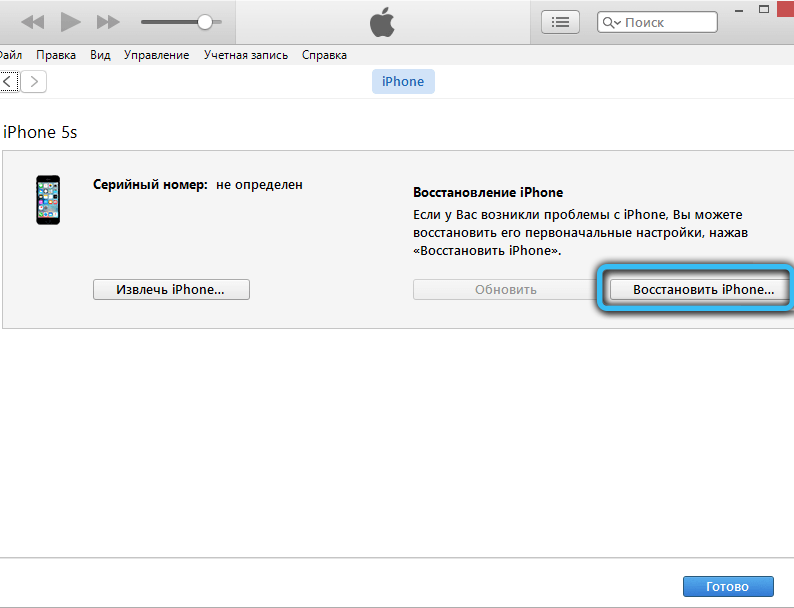
Aku on surnud
Lisaks laadijaga rikelile on see lisatud vidina üks levinumaid põhjuseid. Seda tõestab tavaliselt selle täielik kategooria kuni 30% -lise laengu korral indikaatori või töö spontaanse lõppu külma ilmaga. Sel juhul on väljund ainult aku täielik asendamine: kas ametlikelt edasimüüjatelt või kvaliteetse koopia ostmine. Ärge laske tal vabastada "nulli", kuna see halvendab tema esinemist. Parem on vältida tühjenemist, mis on alla 20% maksimaalselt.
https: // www.Youtube.Com/vaata?V = BGD_N4O_BHA
Rakendus rippus
Sagedane juhtum, eriti kui tegemist on kolmanda osaga, mitte kaubamärgiga rakendusi. Tõenäoliselt peate kasutama kõva taaskäivitava telefoni. Valage samal ajal kodu+toitenupud. Eeldame rakenduse sulgemist, kuid jätkame võtmete kinnitamist, kuni tootja ettevõtte logo ilmub.
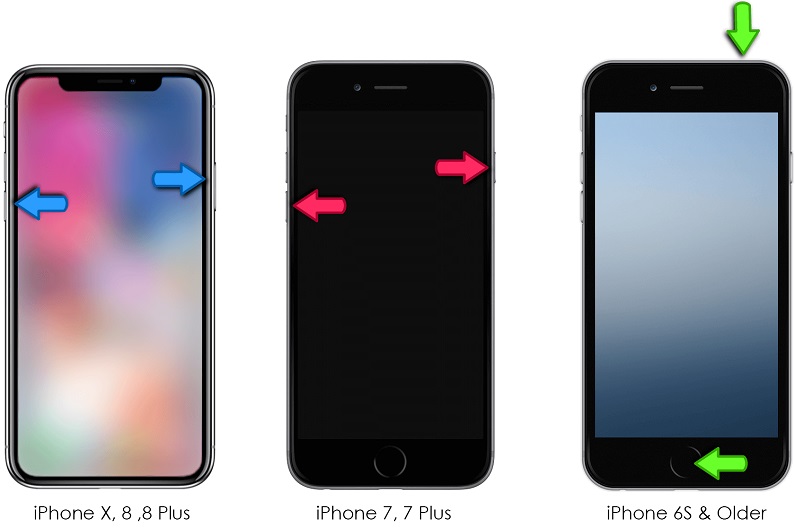
Laadimiskontroller põles välja
Nn toitekontroller võib ebaõnnestuda nii pinge erinevuste kui ka laadija halva kvaliteedi tõttu. Sageli viib lõplik niiskus seadmest. See on teatav mikrolülitus, mis vastutab nutitelefoni kõigi sõlmede energia tagamise eest. Sellise jaotusega peate siiski võtma ühendust teeninduskeskusega.
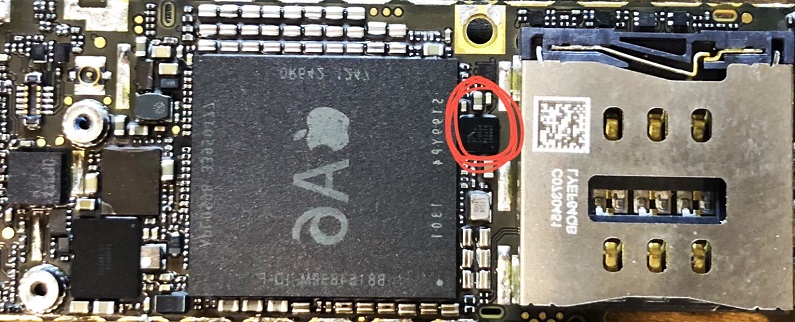
Toitenupp on katki
See rike võib toitenuppu vajutamisel näidata halba vastust või klõpsamise puudumist. Hoolimata asjaolust, et see on valmistatud kõrgekvaliteedilisest alumiiniumist, on see selle all olev vedru kontakt. Ta võib kulumise või välise mõju tõttu ebaõnnestuda. Võimsuse jätkamiseks peame ühendama laadimiskaabli.
Emaplaadi talitlushäired
Sellise probleemi ilmnemisel toimub nutitelefoni üksikute sõlmede vahelises andmeedastuses rikkumine. Enamasti juhtub see siis, kui löövad teiste objektide kõva pinnad. Emaplaadi parandamine pole odav ja seetõttu on mõistlik muuta see täielikult uueks analoogiks.

Pärast värskendust
Probleem võib ilmneda kohe pärast uue püsivara versiooni installimist. Mida sel juhul teha? Esmalt proovime uuesti värskendada. Kui see ei aita, proovime naasta eelmise versiooni juurde, millele meie iPhone tavaliselt tundis. Laadime soovitud versiooni tootja ametlikust ressursist. Kuni nupu "Taasta ..." klõpsuni näpistage nihe. Sel juhul pakutakse välja failide versioonide loend, millest me valime meile õiguse.
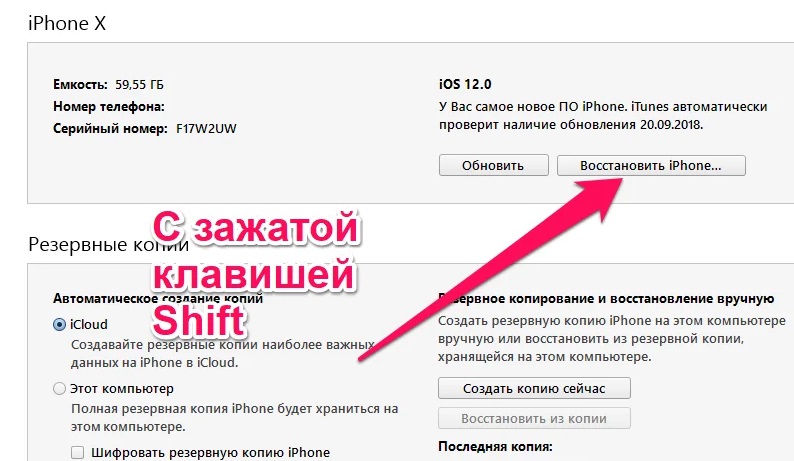
Pärast uppumist
Kontakt mis tahes niiskusega on hävitav kõigile elektroonilistele seadmetele, sealhulgas sellistele keerukatele nagu tänapäevased telefonid. Esiteks on kontaktid oksüdeeritud ja roostetud, samuti juhtumi sees juhtivad rajad. Kõige parem on mitte sisse lülitada iPhone'i, vaid pärast teenusekeskuse spetsialistide kuivatamist ühendust võtta. Nad võtavad vastu juhtivate radade taastamise nii emaplaadil kui ka kontaktid, mis on kannatanud oksüdeerunud.

Pärast kukkumist
Isegi kui nähtavaid kahjustusi pole, kuid seade langes ja lakkas sisselülitamisest, on tõenäoliselt põhjus ühes lahkunud rongis. Taaskäivitus ei pruugi sel juhul aidata, see tähendab, et peaksite minema kohe professionaalse remondikeskusesse. Tasub meeles pidada, et sellised juhtumid ei ole üks garantiidest, isegi kui garantiiaeg jätkub. Seetõttu tuleb remont maksta teie enda taskust.

Pingetilans
Selle tootja nutitelefonid nõuavad sissetuleva pinge kvaliteeti. Nagu teate, ei saa meie energiavõrgud tagada stabiilset vahemikku. Seetõttu soovitavad eksperdid kasutada eranditult originaalseid esemeid. Isegi väike pingehüpe suudab toitekontrolleri keelata. Sel juhul peate maksma uue ostu ja paigaldamise eest.
Pärast auto laadimist
See olukord tekib siis, kui iPhone'i laadimiseks kasutati sobimatut autotoodet. Eelarvevalikud on madala kvaliteediga. Pärast sellise laadijaga kokkupuudet võib toitekontroll või aku või pistik või ahela eraldi osa muutuda vigaseks. Jällegi on vaja pöörduda selliste teenuse talitlushäiretega, kuna see ei tööta teie enda kätega kogemusteta ilma kogemusteta.

Pärast ekraani asendamist
Tavaliselt tekib see olukord täpselt siis, kui iPhone'i omanik otsustas ekraani ise muuta või andis selle käsitöölisele. Piisab avamise või kokkupaneku ajal tahtmatult ühendamisest ning söötmiskontakt võib lahkuda. Parem on anda seadme kogenud teenindusmeistrile.
Füüsiline kahju
Sageli on pärast seda vaja tõsiseid remonditöid ja tavalise taaskäivitamisega pole iPhone'i "taaselustada". Mehaanilisi jaotusi on tavaliselt väga keeruline parandada, sageli kaasneb sellega üksikute sõlmede ja/või korpuste täielik asendamine. Reeglina tegelevad selle remondiga ainult teeninduskeskuste spetsialistid. Samuti saate uurida juhtumit mikrokrakkide, laastude ja muude kriimustuste olemasolu kohta. Samuti saate kontrollida, kas rong on lahkunud ja kas vesi sattus sisse. Lisaks tuleb meeles pidada, et selliste juhtumite garantiikohustused ei kehti. Kui mikrolingi- ja jootmisseadmetega töötades pole kogemusi, pole midagi proovida kaval nutitelefoni lahti võtta.
Programmi ebaõnnestumine
Mis võiks olla, kui iPhone välja lülitub sisse lülitumast ja Apple indikaator ei põle? Võib tekkida tarkvara tõrge, mis nõuab värske püsivara installimist. Siiski on vaja installida eranditult korrektne ja mitte püsivara, vastasel juhul võivad tagajärjed olla veelgi taunitavamad. Enne värskenduse installimist peaksite veenduma, et iPhone ei langenud, mitte laadimisel ega kuumene. Muidu lõppeb kõik taas professionaalse remondiga.
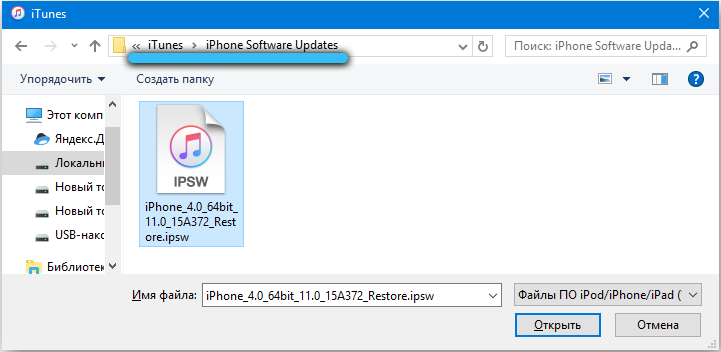
Rike
Isegi kui kasutatakse eranditult kaubamärgiga programme ja rakendusi, võib nende töös tekkida ootamatu külmutamine. Rääkimata sellest, kui palju kommunaalteenuseid alla laaditakse väikestest ja vähestest tõestatud allikatest. Tarkvaraprobleemid tekivad sageli pärast värskenduste vigu, pärast püsivara häkkimist või mitme rakenduse käitamist. Sellistes olukordades peate sissepääsu kasutama iTunesi kaudu või katset lisada muudesse režiimidesse, kui raske taaskäivitus ei aidanud.
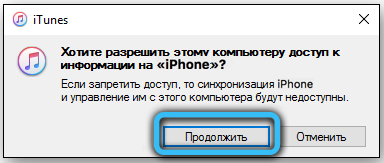
Rauakaitse
Kuid kui ükski ülaltoodud stsenaariumist ei aidanud, saate "riistvara" põhjuse otsida suure tõenäosusega. See võib juhtuda pärast niiskuse sisenemist või vidinaelementide loomulikku vananemist. Mitte -originaalsed nöörid ja kaablid, samuti pistikute rike selleni. Ühelgi juhul ei tohiks proovida keha avada oma kätega, kui sellise töö kogemusi ja teadmisi pole.

Võltstelefon
Tänapäeval on turg täis igasuguseid pettusi ja pettusi ning nende märkimisväärne osa on nutitelefonide turul. Sellepärast on soovitatav osta ainult usaldusväärsetelt edasimüüjatelt ja ametlikelt tarnijatelt. Kui leitakse võlts, on parem proovida see tagasi saata ja nii kiiresti kui võimalik kätte saada. Muidugi, see meetod ei aita tõenäoliselt veebipoes ostmisel. Kui tagasitulek ei olnud võimalik, saab meistri omistada ja vaadata, kui palju saate sellist telefoni kasutada ja milline reaalne funktsionaalsus on saadaval.
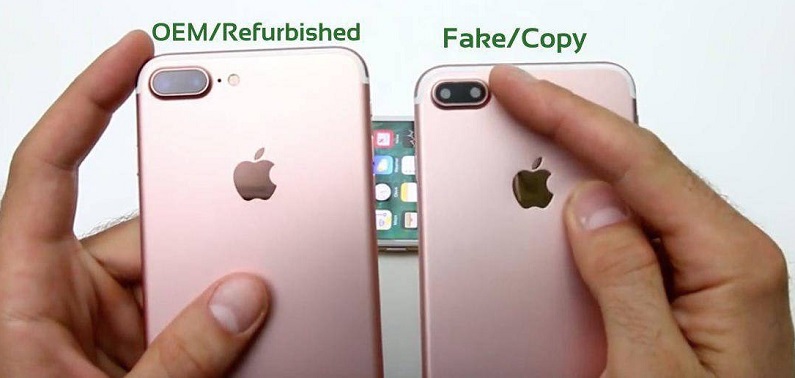
Viirused
Sageli satuvad nad kaasaegsesse iPhone'i, sundides neid keelduma. Sageli kannatavad seda kasutajad, kes veedavad palju aega kontrollimata veebisaitidel. Kahjulikest kandjatest ei pruugi olla võimalik, kuid spetsialiseerunud keskuses aitavad nad kindlasti. Tulevikus on mõistlik panna nutitelefoni viirusetõrjetarkvara, kui seda pole veel tehtud. Telefoniviiruste võitlemine ise on veelgi keerulisem kui arvuti. Spetsialistid aitavad sellest probleemist kergesti lahti saada.
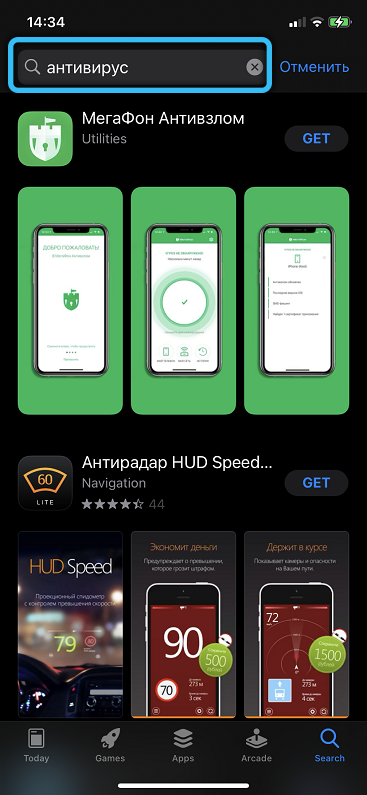
4. Kui kõik meetodid pole aidanud
Mida teha, kui kõik prooviks, kuid õun ei ilmunud kunagi teie iPhone'i ekraanile? Seal on spetsiaalne taastamisrežiim - DFU. See on mõeldud iOS -i püsivara taastamiseks juhul, kui kõik muud katsed kukkusid. Ütleme kohe, et seda režiimi tuleks kasutada ainult kõige äärmuslikumal juhul, sest kui see aktiveeritakse, kaovad kõik iPhone'i andmed.
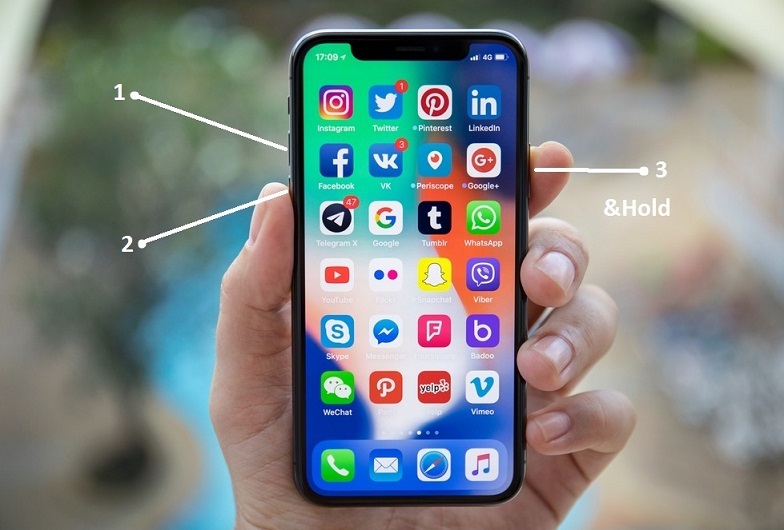
Niisiis, kõigepealt peate ühenduse ühenduse loomisega viis kuni kümme minutit. Olles arvutiga ühendatud, kontrollige, kas seade leiti iTunesist. Kui seda ei juhtu, minge DFU -sse: hoidke samal ajal nuppu "Kodu" ja "Power" kümme sekundit, pärast vabastamist "Power". Järgmisena hoidke viisteist kuni kolmkümmend sekundit nuppu "Kodu", kuni iTunes kirjutab "taastamisrežiim". Ärge oodake veelgi, et ekraan tänab teid ja näitab nagu tavaliselt õuna. Tõendid DFU eduka sissepääsu kohta - ekraanil oleva pildi puudumine. Kui soovite iPhone'is püsivara taastada, leidke iTunesist nuppu "Taasta iPhone". Selles režiimis töö lõpuleviimiseks ühendage kaabel lihtsalt seadmest lahti ja klõpsake kümme sekundit "Kodu" ja "Power". Pärast neid manipuleerimisi peaks iPhone taaskäivitama.
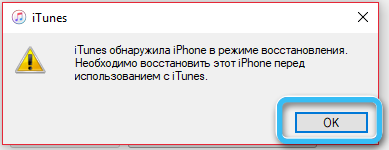
5. Teeninduskeskus tuleb appi
Kui vaatamata kõigile jõupingutustele ei saaks iPhone'i iseseisvalt tõestada, peate otsima abi spetsialistidelt. Kuid pidage meeles, et ainult oma lemmikvidina nõuetekohase käitlemisega teenib teid ustavalt aastaid.

